怎么把usb3.0驱动写入win7镜像 原版win7镜像注入usb驱动的方法
更新时间:2023-12-28 13:51:39作者:zheng
我们可以在win7系统的安装u盘中注入usb驱动来快速安装usb驱动,那么操作方法是什么呢?今天小编给大家带来怎么把usb3.0驱动写入win7镜像,有遇到这个问题的朋友,跟着小编一起来操作吧。
具体方法:
1.百度搜索下载所需软件,Win7官方原版镜像,联想驱动注入工具。将下载好的软件放在F盘(根据情况存放,方便操作)根目录下。并新建一个文件夹命名为Win7(文件名可任意,最好不要用中文命名)。
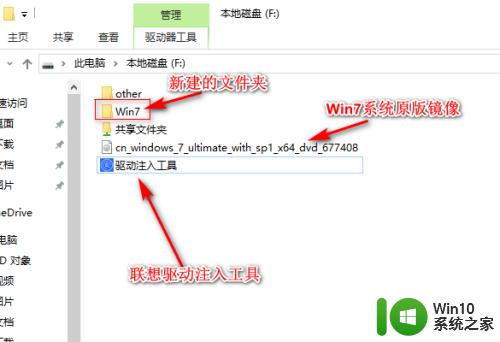
2.双击驱动注入工具,打开驱动注入工具。勾选软左下角同意,并单击“开始运行”。
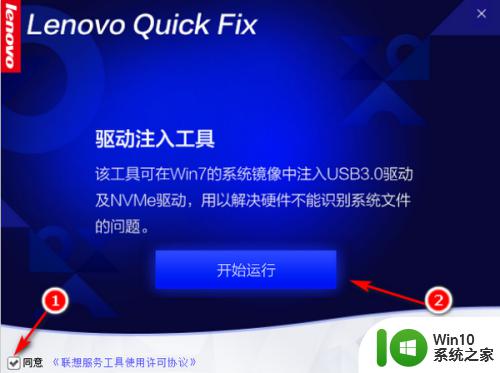
3.单击“选择镜像文件”右边“浏览”,找到Win7镜像,选择需要注入USB3.0的Win7镜像,单击“打开”。
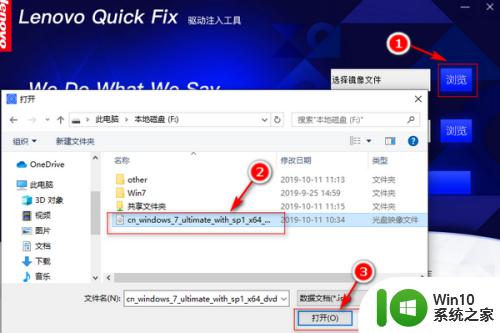
4.同样操作,将镜像保存目录,设置为之前新建的Win7文件夹。然后单击“开始注入”。
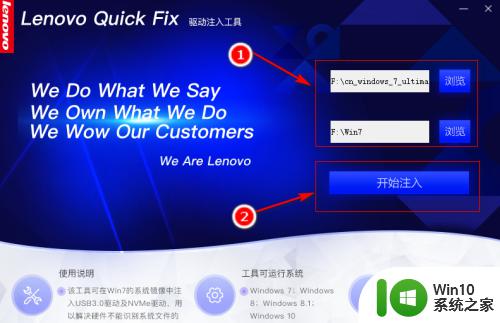
5.软件自动操作,先提取文件,然后注入驱动,最后生成系统镜像。无需人工干预,等待完成即可。提示注入成功,单击 关闭 即可。
加入驱动的镜像,在Win7文件夹中。


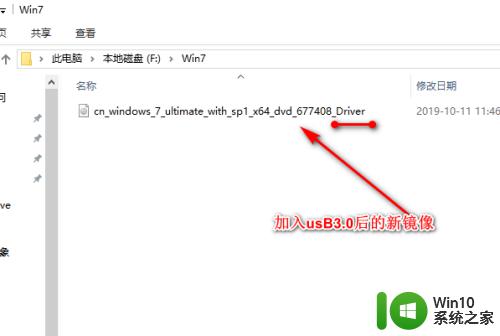
以上就是怎么把usb3.0驱动写入win7镜像的全部内容,如果有遇到这种情况,那么你就可以根据小编的操作来进行解决,非常的简单快速,一步到位。
怎么把usb3.0驱动写入win7镜像 原版win7镜像注入usb驱动的方法相关教程
- 怎么办把ISO镜像写入U盘 ISO镜像写入U盘教程
- 怎么载入镜像文件 载入镜像文件的教程
- 如何制作DOS 6.22启动U盘 DOS 6.22镜像文件怎样写入U盘
- 如何把gho镜像写入u盘 如何将gho文件复制到U盘中
- 镜像写入工具windows U盘写入工具汉化免费版
- 下载windows镜像文件的方法 怎么下载windows镜像文件
- ISO镜像文件怎么放到u盘 如何将大的iso文件写入u盘
- cad 镜像字体不变的操作方法 cad镜像字体不颠倒怎么设置
- windows打开iso镜像文件的方法 windows怎么打开iso镜像文件
- 苹果13镜像怎么开 苹果13的屏幕镜像功能在哪个菜单中
- 腾讯会议他人看我怎么镜像 腾讯会议镜像功能怎么使用
- 系统镜像怎么做 如何将电脑系统制作成镜像
- U盘装机提示Error 15:File Not Found怎么解决 U盘装机Error 15怎么解决
- 无线网络手机能连上电脑连不上怎么办 无线网络手机连接电脑失败怎么解决
- 酷我音乐电脑版怎么取消边听歌变缓存 酷我音乐电脑版取消边听歌功能步骤
- 设置电脑ip提示出现了一个意外怎么解决 电脑IP设置出现意外怎么办
电脑教程推荐
- 1 w8系统运行程序提示msg:xxxx.exe–无法找到入口的解决方法 w8系统无法找到入口程序解决方法
- 2 雷电模拟器游戏中心打不开一直加载中怎么解决 雷电模拟器游戏中心无法打开怎么办
- 3 如何使用disk genius调整分区大小c盘 Disk Genius如何调整C盘分区大小
- 4 清除xp系统操作记录保护隐私安全的方法 如何清除Windows XP系统中的操作记录以保护隐私安全
- 5 u盘需要提供管理员权限才能复制到文件夹怎么办 u盘复制文件夹需要管理员权限
- 6 华硕P8H61-M PLUS主板bios设置u盘启动的步骤图解 华硕P8H61-M PLUS主板bios设置u盘启动方法步骤图解
- 7 无法打开这个应用请与你的系统管理员联系怎么办 应用打不开怎么处理
- 8 华擎主板设置bios的方法 华擎主板bios设置教程
- 9 笔记本无法正常启动您的电脑oxc0000001修复方法 笔记本电脑启动错误oxc0000001解决方法
- 10 U盘盘符不显示时打开U盘的技巧 U盘插入电脑后没反应怎么办
win10系统推荐
- 1 番茄家园ghost win10 32位官方最新版下载v2023.12
- 2 萝卜家园ghost win10 32位安装稳定版下载v2023.12
- 3 电脑公司ghost win10 64位专业免激活版v2023.12
- 4 番茄家园ghost win10 32位旗舰破解版v2023.12
- 5 索尼笔记本ghost win10 64位原版正式版v2023.12
- 6 系统之家ghost win10 64位u盘家庭版v2023.12
- 7 电脑公司ghost win10 64位官方破解版v2023.12
- 8 系统之家windows10 64位原版安装版v2023.12
- 9 深度技术ghost win10 64位极速稳定版v2023.12
- 10 雨林木风ghost win10 64位专业旗舰版v2023.12